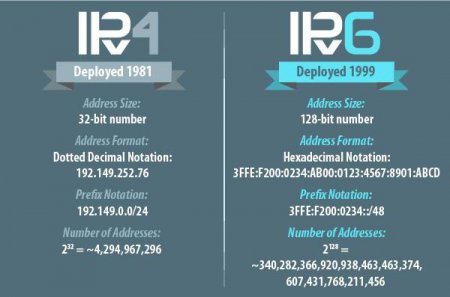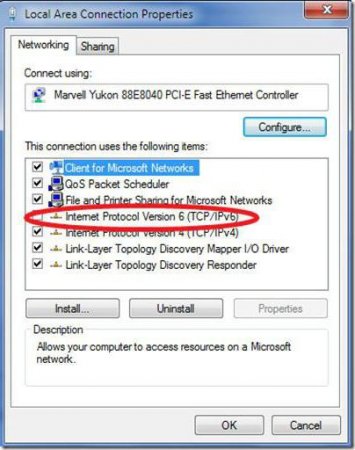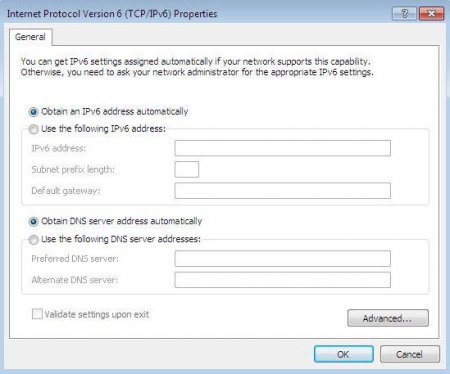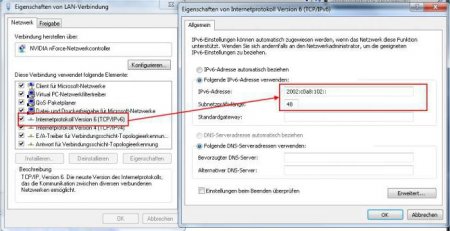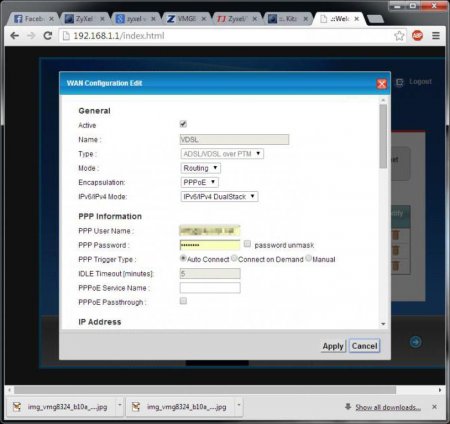Протокол IPv6: налаштування в Windows-системах
Ймовірно, багато користувачів комп'ютерних систем, копаючись в мережевих налаштуваннях, помічали, що у списку протоколів, окрім всім відомого IPv4 присутній ще і шоста версія (IPv6). Налаштування цього протоколу і все, що з ним пов'язано, зараз і будуть розглянуті в огляді.
Що ж стосується відмінностей, IPv6 здатний генерувати набагато більшу кількість унікальних адрес і, на відміну від четвертої версії, яка, навіть за найскромнішими підрахунками, вже зі своєю прямою функцією не справляється, використовує 128-бітну комбінацію, а не застарілий стандарт в 32 біта. Неважко здогадатися, що і кількість генеруються адрес зростає просто неймовірно. Крім усього іншого, тут і рівень безпеки сполук на порядок вище, це як мінімум.
Інша справа, що проблема може полягати в службі провайдера. Вона або підтримує IPv6 або ні. Як правило, великі компанії, що надають послуги інтернет-підключення, мають у своєму розпорядженні активний сервер DHCP. IPv6 (настройка буде представлена трохи нижче) в такому випадку буде задіяний зі сторони провайдера автоматично. Тепер ще один важливий момент. Тут потрібно звернути особливу увагу на саме підключення, в якому передбачається використовувати протокол IPv6. Налаштування, якщо підключення здійснюється через безпровідний маршрутизатор (роутер), передбачає тільки його активацію виключно в бік провайдера, причому саме на роутері, про що буде сказано нижче. А ось у параметрах мережі сенсу в його використанні немає. Отже, провайдер має активний DHCPv6-сервер. Користувач задається питанням активації протоколу IPv6. Налаштування самого початку передбачає вхід в розділ мережевих підключень. Зробити це найпростішим методом можна за допомогою команди ncpa.cpl, що вводиться в меню «Виконати». Правим кліком на адаптері викликаємо меню і вибираємо меню властивостей. У новому вікні на вкладці мережі слід переконатися, що навпроти протоколу поставлена галочка, тобто його використання включено. Тепер входимо вже в властивості протоколу IPv6. У новому вікні, як правило, повинні бути вказані автоматичні настройки отримання IP адреси і DNS-сервера. Якщо ж автоматичне привласнення основних значень не передбачено, потрібно дізнатися дані у провайдера, після чого ввести їх у відповідні поля. Наприклад, IP можна залишити в режимі автоматичного присвоєння, а для DNS-серверів використовувати комбінації формату XXXX:XXXX:XXXX::XXXX (або наборот, використовувати потрібний IP та DNS залишити в автоматичному режимі). При цьому також можна налаштувати сервери за рекомендаціями, наприклад, деяких поширених сервісів типу Google, Yandex і т. д. Такі установки можна знайти в Інтернеті.
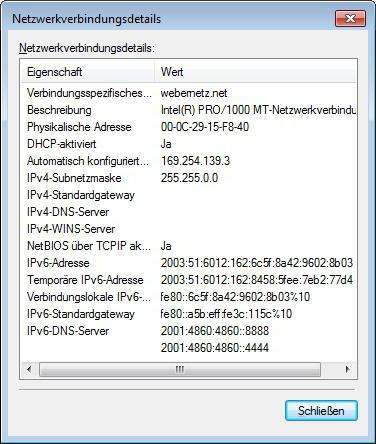 Якщо в новому вікні присутній значення IPv6 все нормально. Крім того, в Інтернеті сьогодні можна знайти досить багато спеціалізованих ресурсів, які дозволяють провести тест задіяння протоколу IPv6 в режимі онлайн. Всі їх наводити немає сенсу. Досить пошукати ті ж служби Google і Yandex.
Якщо в новому вікні присутній значення IPv6 все нормально. Крім того, в Інтернеті сьогодні можна знайти досить багато спеціалізованих ресурсів, які дозволяють провести тест задіяння протоколу IPv6 в режимі онлайн. Всі їх наводити немає сенсу. Досить пошукати ті ж служби Google і Yandex.
TCP/IPv6: що це таке?
Власне, якщо говорити простою мовою, шоста версія протоколу є просто спадкоємицею четвертої версії IPv4 яка була розроблена ще в 70-х роки минулого століття. Як і попередник, протокол IPv6 відповідає за мережеву ідентифікацію комп'ютерних терміналів з присвоєнням кожному з них унікального зовнішнього адреси.Що ж стосується відмінностей, IPv6 здатний генерувати набагато більшу кількість унікальних адрес і, на відміну від четвертої версії, яка, навіть за найскромнішими підрахунками, вже зі своєю прямою функцією не справляється, використовує 128-бітну комбінацію, а не застарілий стандарт в 32 біта. Неважко здогадатися, що і кількість генеруються адрес зростає просто неймовірно. Крім усього іншого, тут і рівень безпеки сполук на порядок вище, це як мінімум.
Налаштування IPv6 (Windows 7 і вище)
Але це все була теорія. Перейдемо до практики і подивимося, як здійснюється настроювання IPv6 Windows-систем, починаючи з «сімки». Windows XP, в силу зниження актуальності, розглядатися не буде. Та й завдання параметрів протоколу в ній дещо складніше. Натомість так звані коробкові версії систем Windows 7 і вище вже відразу після установки готові до використання шостої версії інтернет-протоколу TCP/IP. За великим рахунком, користувачеві особливо налаштовувати-то нічого і не потрібно. Головне – включити задіяння самого протоколу.Інша справа, що проблема може полягати в службі провайдера. Вона або підтримує IPv6 або ні. Як правило, великі компанії, що надають послуги інтернет-підключення, мають у своєму розпорядженні активний сервер DHCP. IPv6 (настройка буде представлена трохи нижче) в такому випадку буде задіяний зі сторони провайдера автоматично. Тепер ще один важливий момент. Тут потрібно звернути особливу увагу на саме підключення, в якому передбачається використовувати протокол IPv6. Налаштування, якщо підключення здійснюється через безпровідний маршрутизатор (роутер), передбачає тільки його активацію виключно в бік провайдера, причому саме на роутері, про що буде сказано нижче. А ось у параметрах мережі сенсу в його використанні немає. Отже, провайдер має активний DHCPv6-сервер. Користувач задається питанням активації протоколу IPv6. Налаштування самого початку передбачає вхід в розділ мережевих підключень. Зробити це найпростішим методом можна за допомогою команди ncpa.cpl, що вводиться в меню «Виконати». Правим кліком на адаптері викликаємо меню і вибираємо меню властивостей. У новому вікні на вкладці мережі слід переконатися, що навпроти протоколу поставлена галочка, тобто його використання включено. Тепер входимо вже в властивості протоколу IPv6. У новому вікні, як правило, повинні бути вказані автоматичні настройки отримання IP адреси і DNS-сервера. Якщо ж автоматичне привласнення основних значень не передбачено, потрібно дізнатися дані у провайдера, після чого ввести їх у відповідні поля. Наприклад, IP можна залишити в режимі автоматичного присвоєння, а для DNS-серверів використовувати комбінації формату XXXX:XXXX:XXXX::XXXX (або наборот, використовувати потрібний IP та DNS залишити в автоматичному режимі). При цьому також можна налаштувати сервери за рекомендаціями, наприклад, деяких поширених сервісів типу Google, Yandex і т. д. Такі установки можна знайти в Інтернеті.
Перевірка правильності налаштувань
Тепер треба переконатися, що протокол включений і працює. Для цього використовуємо правий клік на значку підключення в системному треї і вибираємо рядок стану, після чого натискаємо кнопку відомостей.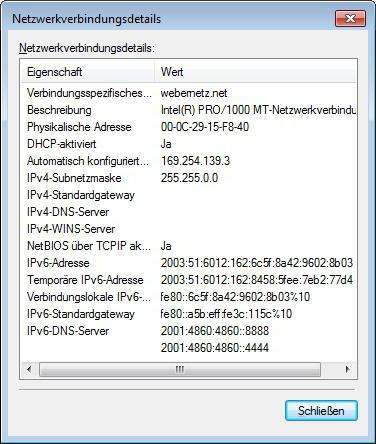
IPv6 (Zyxel): настройка протоколу на роутерах
Нарешті, кілька слів про налаштування протоколу на роутері. Для прикладу візьмемо моделі Zyxel. Заздалегідь потрібно переконатися, що на роутері встановлена прошивка версії не нижче 200. Для початку входимо в меню роутера через адресний рядок браузера (1921681.1) і використовуємо логін та пароль admin 1234. У налаштуваннях потрібно поставити галочку навпроти протоколу IPv6. Налаштування робиться за допомогою створення нового з'єднання з автоматичним отриманням параметрів (в ідеалі, звичайно) або з використанням спеціальних клієнтів зразок веб-конфигураторов або тунельних брокерів. Якщо такий варіант не працює, доведеться використовувати спеціальні команди, а налаштування задавати саме з командного рядка. З причини складності для пересічного юзера методика не наводиться. Але. Якщо у когось є бажання, повний перелік команд можна знайти все в тому ж Інтернеті.Висновок
Як бачимо, настройка протоколу IPv6 абсолютно проста і в активації, і в налаштуванні. Тут найголовніша умова – підтримка його з боку провайдера. Все ж інше автоматизовано до межі, так що в системах Windows 7 і вище можна лише задіяти протокол і відразу почати його використовувати для інтернет-з'єднання.Читайте також
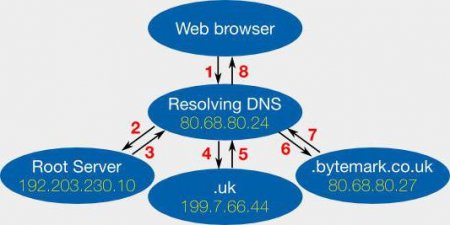
Компютер і інтернет
ДНС-сервер не відповідає. Що робити? Найпростіші рішення та поради
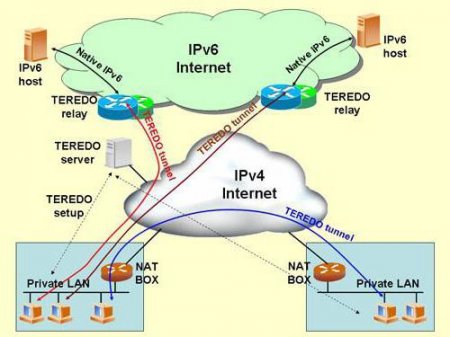
Компютер і інтернет
Тунельний адаптер Microsoft Teredo: що це таке, і для чмв він потрібен?

Компютер і інтернет
Грамотна і швидка настройка поштового сервера
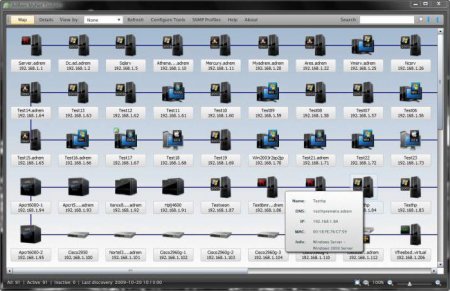
Компютер і інтернет
Сканер мережі - підключення, налаштування, використання

Компютер і інтернет
Помилка 868. Усунення помилки 868 Windows 7
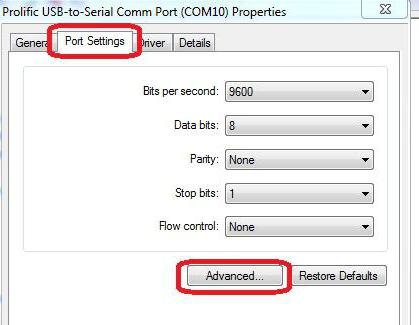
Компютер і інтернет
Як відкривати порти на Windows 7: типи портів та спільні рішення
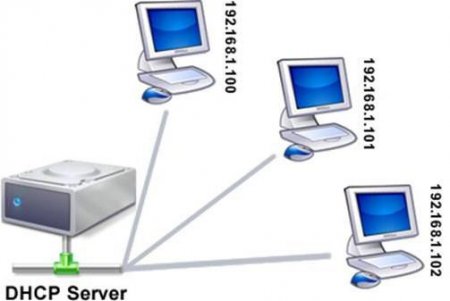
Техніка
Як включити DHCP в Windows: найпростіші рішення
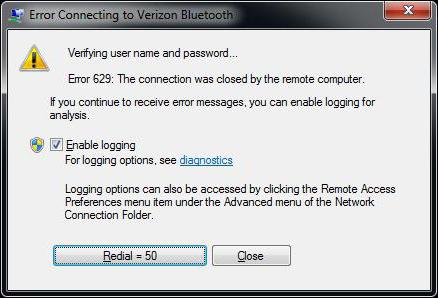
Техніка
Windows: помилка 629. Проблеми і методи виправлення